
L'éditeur php Strawberry vous propose les dernières solutions Lorsque vous rencontrez le problème de non-chargement lors de l'utilisation du Microsoft Store, vous pouvez vous sentir confus et impuissant. Cependant, ne vous inquiétez pas, nous vous proposerons quelques solutions simples et efficaces pour vous aider à rouvrir le Microsoft Store et à l'utiliser normalement. Qu'il s'agisse d'un problème de connexion réseau ou d'une panne logicielle, nous répondrons à vos questions une par une afin que vous puissiez résoudre le problème dans les plus brefs délais et profiter de la commodité et du plaisir apportés par le Microsoft Store. Voyons comment résoudre le problème selon lequel le Microsoft Store ne peut pas être chargé !
Anciennes règles, si vous aimez regarder des didacticiels vidéo, vous pouvez cliquer sur le lien vidéo ci-dessous :
Microsoft App Store Le Microsoft Store ne peut pas être ouvert ou code d'erreur
1. La vitesse Internet est lente, lente, la seule solution est d'attendre, Microsoft Store La vitesse du réseau des magasins Microsoft n'a jamais été très fluide en Chine.
2. L'écran blanc ne peut pas être ouvert du tout et il vous demande de le redémarrer ou il y a un code d'erreur. Vous pouvez le corriger selon les méthodes suivantes.
Étape 1. Cliquez sur le menu Démarrer de l'ordinateur, comme indiqué ci-dessous :
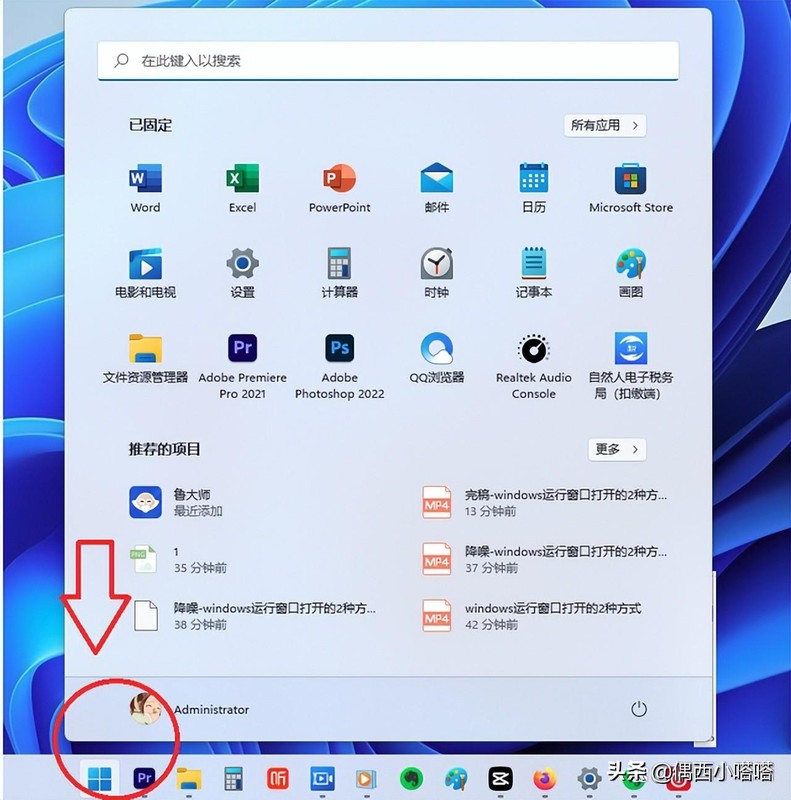
Étape 2. Entrez "options Internet" dans la barre de recherche, veuillez vous référer à l'image ci-dessous :


Étape 3. Après avoir entré les « options Internet », vous pouvez voir les « options Internet les plus adaptées » dans la fenêtre de menu actuelle, comme indiqué ci-dessus. Après avoir cliqué sur les options Internet, Internet. La fenêtre des propriétés apparaîtra, comme indiqué ci-dessous :
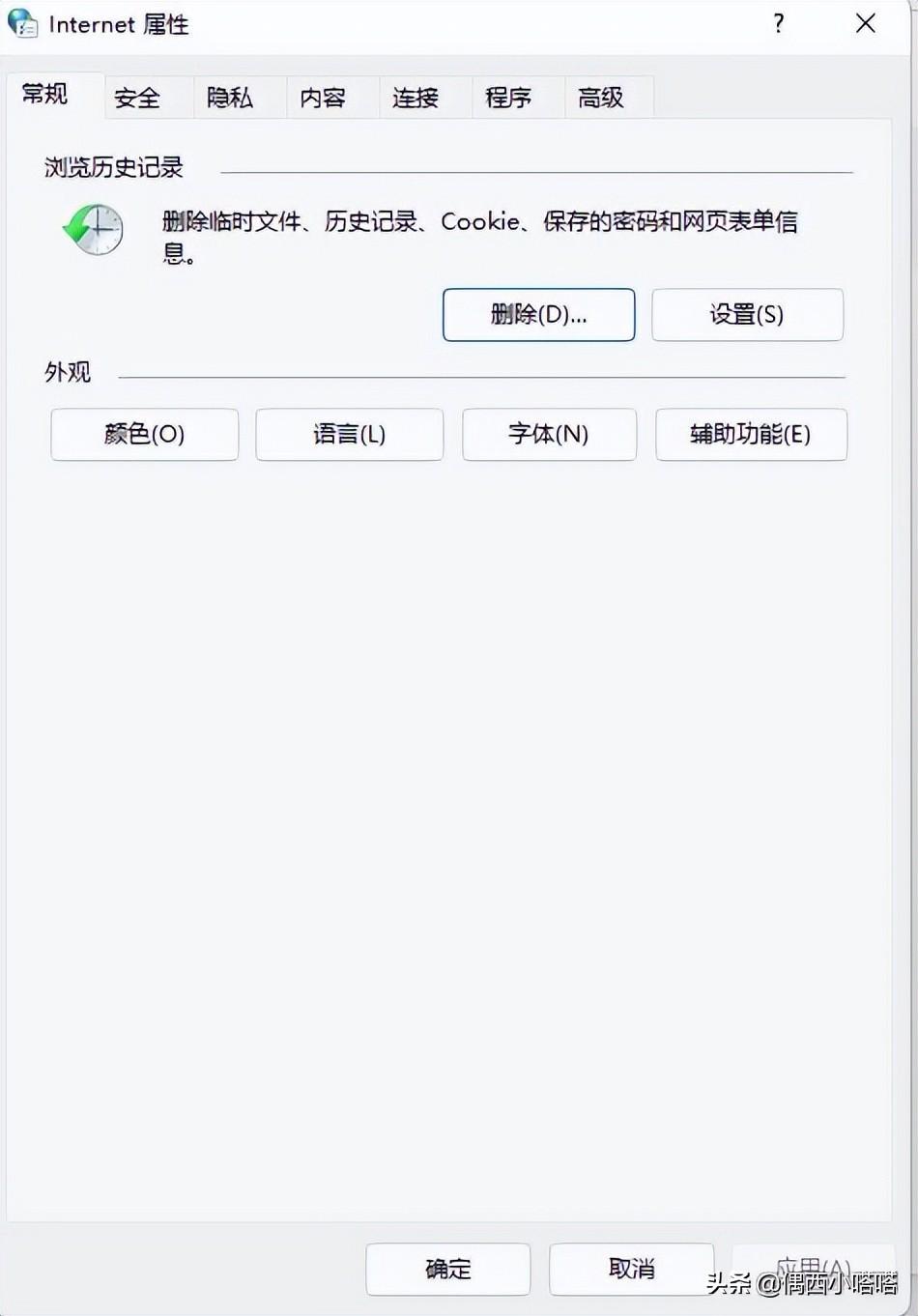

Étape 4. Sélectionnez le dernier onglet "Avancé" dans la fenêtre Propriétés Internet. Vous pouvez vous référer à l'image ci-dessous :
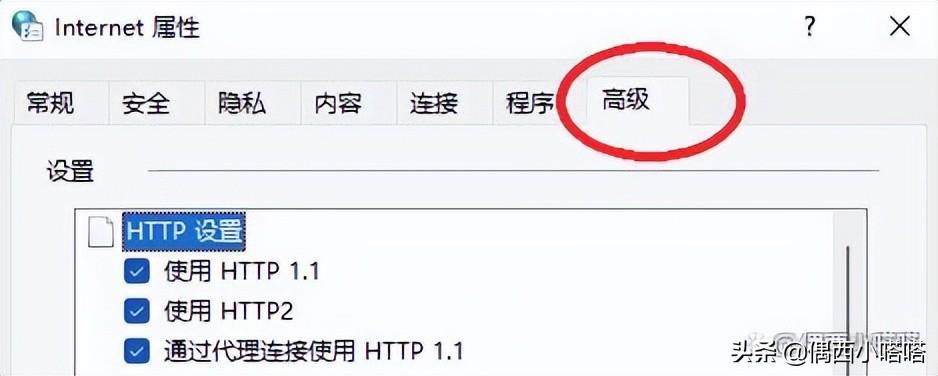

Étape 5. Faites glisser. faites glisser le curseur de droite dans l'option Paramètres de l'onglet "Avancé" et recherchez "Utiliser TLS 1.2" et "Utiliser TLS 1.2" sont cochés, comme indiqué ci-dessous :
Étape 6. Cochez "Utiliser TLS 1.2" et "Utiliser TLS 1.2". " et cliquez sur OK. Veuillez
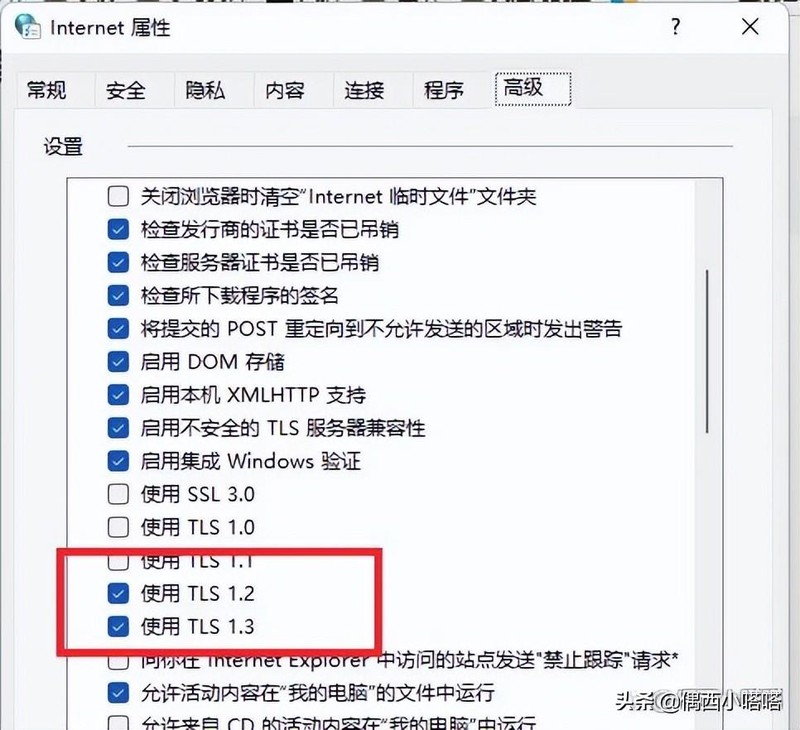

Étape 7. Redémarrez votre Microsoft Store pour ouvrir le Microsoft Store, comme indiqué ci-dessous :
Microsoft Store Le Microsoft Store ne peut pas être ouvert ou code d'erreur
Windows PowerShell est un outil fourni avec le système, il n'est pas nécessaire de le télécharger séparément Grâce à cette commande, vous pouvez extraire le contenu des données du fichier de sauvegarde du fichier système, réparer les fichiers écrasés par des fichiers incorrects ou suspects. , et remplacez les écrasements. Après la réparation, vous pouvez réessayer la première méthode. Ouvrez la boutique Microsoft.
Étape 1. Cliquez sur la touche du menu Win + R du clavier pour afficher la fenêtre d'exécution, comme indiqué ci-dessous :
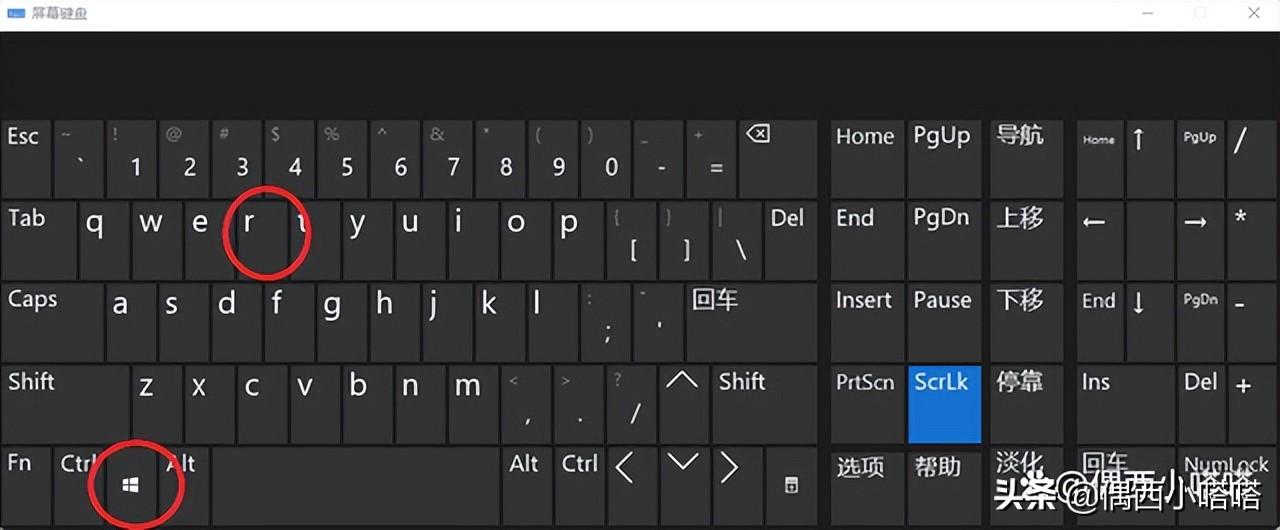

Étape 2. Une petite fenêtre en cours d'exécution apparaîtra dans le coin inférieur gauche de l'ordinateur :
Étape 3. Entrez "powershell" dans la zone de saisie en cours d'exécution et cliquez sur OK ou appuyez sur Entrée :
Étape 4. Le L'effet après l'appel est comme indiqué ci-dessous :
B. Solution pour afficher Windows PowerShell dans le système win11
Étape 1. Dans le système win11, cliquez sur le menu Démarrer pour afficher le champ de recherche, comme indiqué ci-dessous :
Étape 2. Entrez directement Windows PowerShell dans la zone de recherche et appuyez sur Entrée ou sélectionnez celle qui apparaît ci-dessous. La meilleure option de correspondance suffit :
Étape 3. L'effet de l'ouverture de la fenêtre est le suivant :
Étape 2 : saisissez le contenu suivant dans la fenêtre :
1. La méthode de saisie utilise l'état anglais demi-largeur, entrez « sfc /scannow » et appuyez sur Entrée. Peut apporter sa propre analyse et réparation.
Remarque : il y a un espace entre "sfc" et "/" dans le contenu ci-dessus
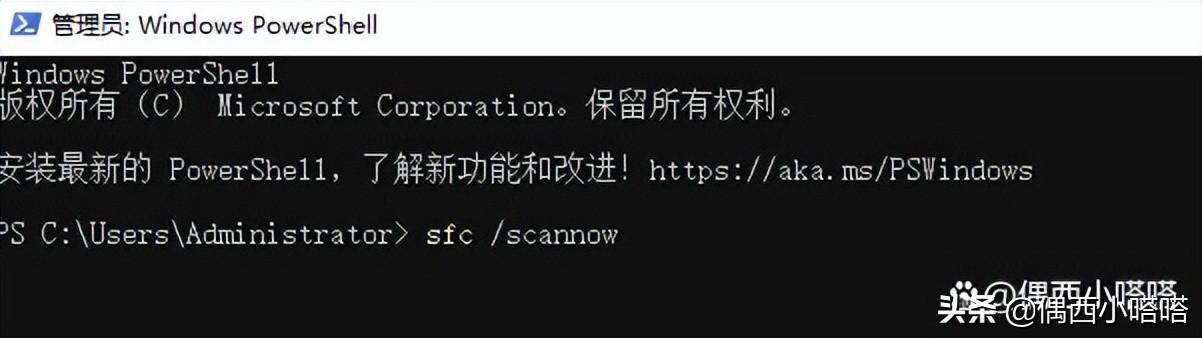

2. Après avoir appuyé sur Entrée pour confirmer la commande, le système prendra automatiquement un certain temps. coupez l'alimentation, en particulier la fenêtre de l'ordinateur portable. Il y aura une invite, vous pouvez vous référer à l'image ci-dessous :
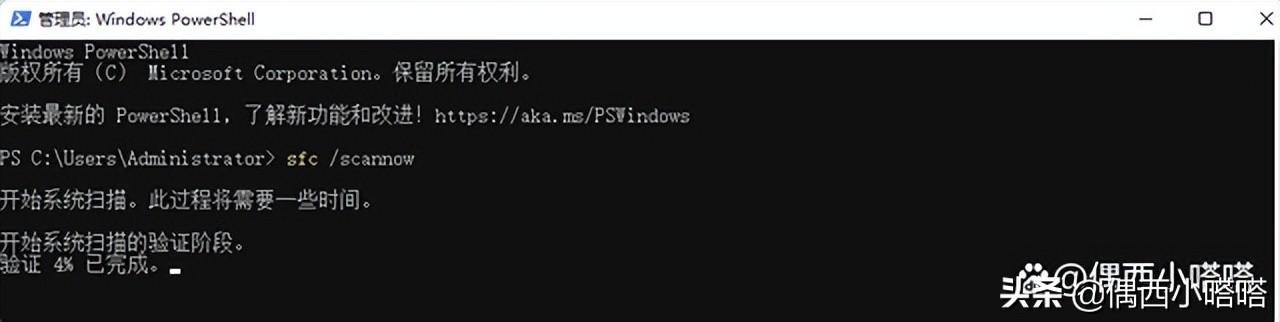

3. Après détection et réparation, comme indiqué ci-dessous, car la situation est différente, le contenu de la réparation. de l'invite est également différente, je vais mosaïquer le contenu de réparation de mon ordinateur :
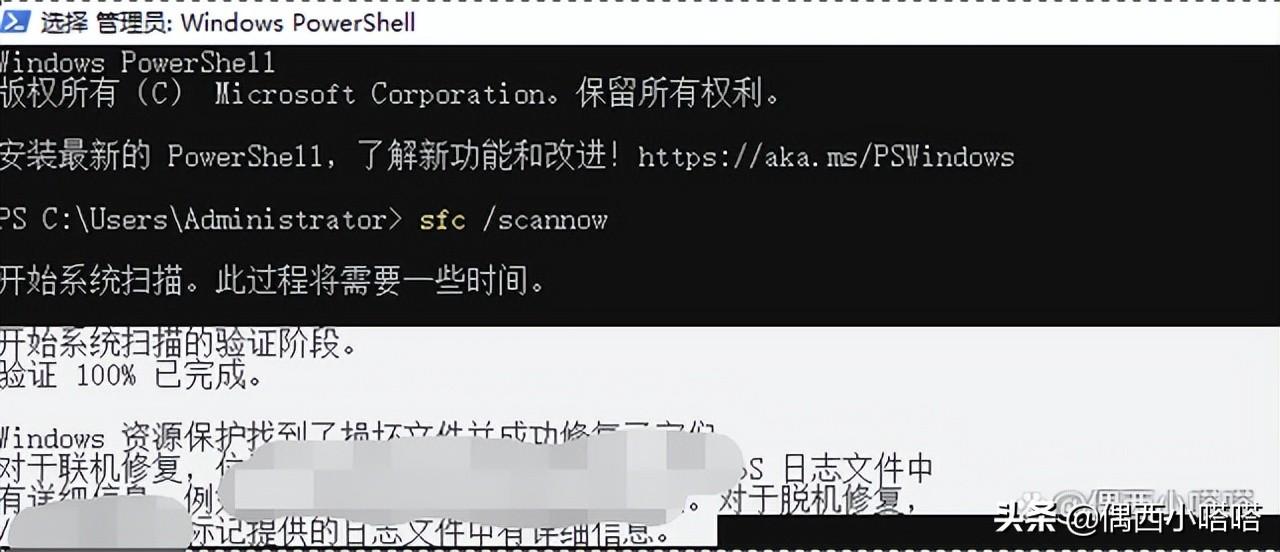

4. Redémarrez l'ordinateur et réessayez pour voir si le Microsoft App Store fonctionne correctement~
Ce qui précède est tout le contenu. de cet article. Quoi qu'il en soit, je suis très heureux de pouvoir vous aider. J'ai lu attentivement le Microsoft App Store. Que dois-je faire s'il ne peut pas être ouvert ? " J'ai l'impression d'avoir acquis beaucoup de connaissances. S'il vous plaît, donnez-moi un coup de pouce ! Garanti de vous apporter beaucoup d’apprentissage !
Ce qui précède est le contenu détaillé de. pour plus d'informations, suivez d'autres articles connexes sur le site Web de PHP en chinois!
 Il n'y a pas d'option WLAN dans Win11
Il n'y a pas d'option WLAN dans Win11
 Comment ignorer l'activation en ligne dans Win11
Comment ignorer l'activation en ligne dans Win11
 Win11 ignore le didacticiel pour se connecter au compte Microsoft
Win11 ignore le didacticiel pour se connecter au compte Microsoft
 Comment ouvrir le panneau de configuration Win11
Comment ouvrir le panneau de configuration Win11
 Introduction aux touches de raccourci de capture d'écran dans Win11
Introduction aux touches de raccourci de capture d'écran dans Win11
 Windows 11 mon ordinateur transfert vers le tutoriel de bureau
Windows 11 mon ordinateur transfert vers le tutoriel de bureau
 Solution au problème selon lequel le logiciel de téléchargement Win11 ne peut pas être installé
Solution au problème selon lequel le logiciel de téléchargement Win11 ne peut pas être installé
 Comment ignorer la connexion réseau lors de l'installation de Win11
Comment ignorer la connexion réseau lors de l'installation de Win11